- 什么是网络爬虫?认识网络爬虫
- Hive 排名函数ROW
- SpringBoot整合参数校验
- 【vue加载16秒优化到2秒】Vue3加载慢的性能优化,打包后页面静态
- C#ORM框架SqlSugar安装及使用(以MySql、sqlite为
- IntelliJ IDEA 编辑器的全局搜索中使用正则表达式
- 数据库系统架构与DBMS功能探微:现代信息时代数据管理的关键
- 5 万字 124 道MySQL经典面试题总结(2024修订版)
- jenkins+gitlab配置
- GmSSL-3.1.1编译
- Rust面试宝典第7题:单词接龙
- 学习使用在mysql中查询指定字段字符串包含多个字符串的方法
- 互联网加竞赛 大数据疫情分析及可视化系统
- 数据结构——链表
- 事务及SpringBoot中的事务开启
- 在 PostgreSQL 中,查看表是否被锁住以及解锁语句
- 【Nacos】SpringCloud连接不上远程Nacos问题排查
- 权限管理-Ranger的介绍和使用(集成Hive)
- Java Spring Boot 写 API 接口
- MySQL--表的操作
- PHP教程:PHP如何利用post与get方式传值接收数据
- 【Spring Cloud 进阶】OpenFeign 底层原理解析
- mysql 内存缓冲池innodb
- AI虽强,搜索引擎仍不可或缺
- error @achrinzanode-ipc@9.2.5: The
- Mybatis之批量更新数据
- MySQL 自增列解析(Auto
- SpringBoot 缓存之 @Cacheable 详细介绍
- Kubernetes(K8s)与虚拟GPU(vGPU):实现高效管理和
- 前后端分离Springboot 整合使用activiti7教程(一)(
配置Vscode Remote SSH
安装OpenSSH
打开Windows开始页面,直接进行搜索`PowerShell`,打开第一个`Windows PowerShell`,点击以管理员身份运行

输入指令
Get-WindowsCapability -Online | ? Name -like 'OpenSSH*'
我是已经安装好了,出现的内容如下

如果没有安装OpenSSH,则继续在PowerShell中输入
Add-WindowsCapability -Online -Name OpenSSH.Client~~~~0.0.1.0
运行结束后,按win+r输入cmd,打开cmd输入`ssh`命令
如果结果为下图所示,说明安装成功
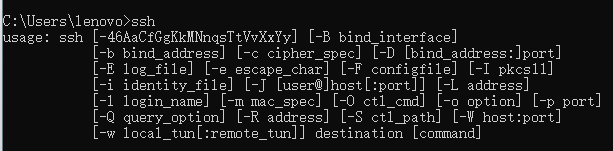
vscode配置Remote -SSH
打开Vscode后点击扩展商店搜索Remote SSH,出来第一个就是,点击安装即可
点击管理(齿轮图标)中的设置,在搜索框中输入Remote SSH,找到`Show Login Terminal`选项并勾选

使用局域网扫描工具获取树莓派IP
使用Advanced IP Scanner软件扫描局域网内的设备,扫描结果如下所示。我的主机名为xksj,可以找到对应的IP为192.168.6.237
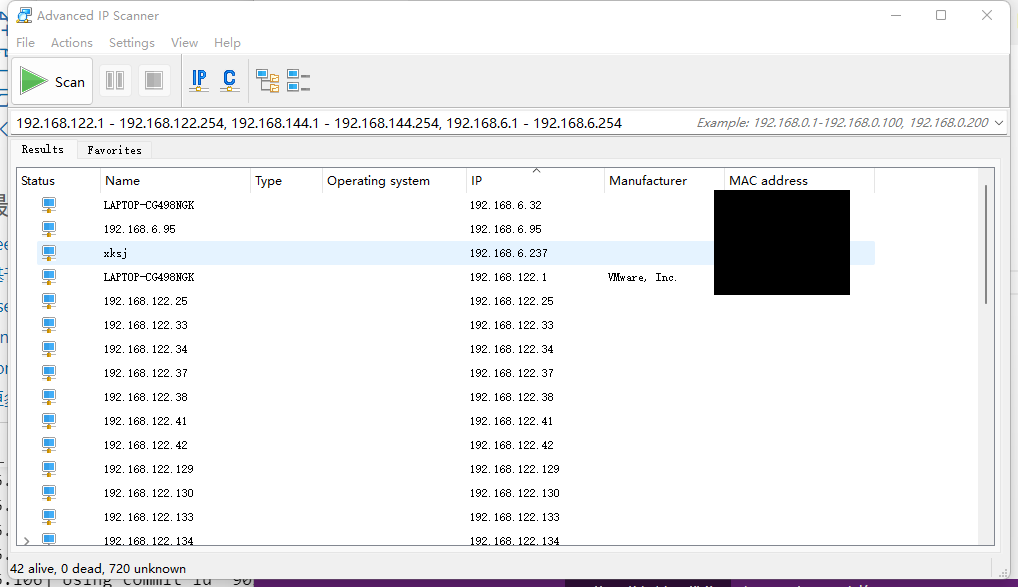
在Vscode中使用SSH尝试连接
打开Vscode,按Shift+Ctrl+P
 选择添加新的SSH主机 ,使用ssh +ip或者ssh username@主机名的形式来连接树莓派
选择添加新的SSH主机 ,使用ssh +ip或者ssh username@主机名的形式来连接树莓派
Vscode SSH报错:一直卡在Downloading with wget 的解决方案
可以检测到管道,但是却一直卡在树莓派下载Vscode的步骤了,如下所示

问题也很好解决,它卡在下载的步骤,有两种可能:
1. Vscode下载需要科学上网
那么我们开个梯子也许会解决
2. Vscode莫名奇妙的版本问题
那我们可以直接在本机上下载它想下的Vscode版本后,用MobaTrem传到树莓派对应文件夹下即可。
【Step1-下载Vscode包】
如何知道它想要的安装版本呢?
我们仔细的看它给的detail信息,会看到后面有一长串英文混杂着数字的东西,这就是COMMIT_ID(也就是Vscode的版本,我红框标出来的位置)

我们在浏览器中输入
https://update.code.visualstudio.com/commit:COMMIT_ID/server-linux-x64/stable
就可以下载对应的vscode压缩包
【Step2-将Vscode压缩包上传到树莓派服务器上】
-
打开MobaTerm,新建Session(以SSH的形式),输入树莓派的IP地址。
连接成功的界面如下。顺便可以看看其他信息啥的
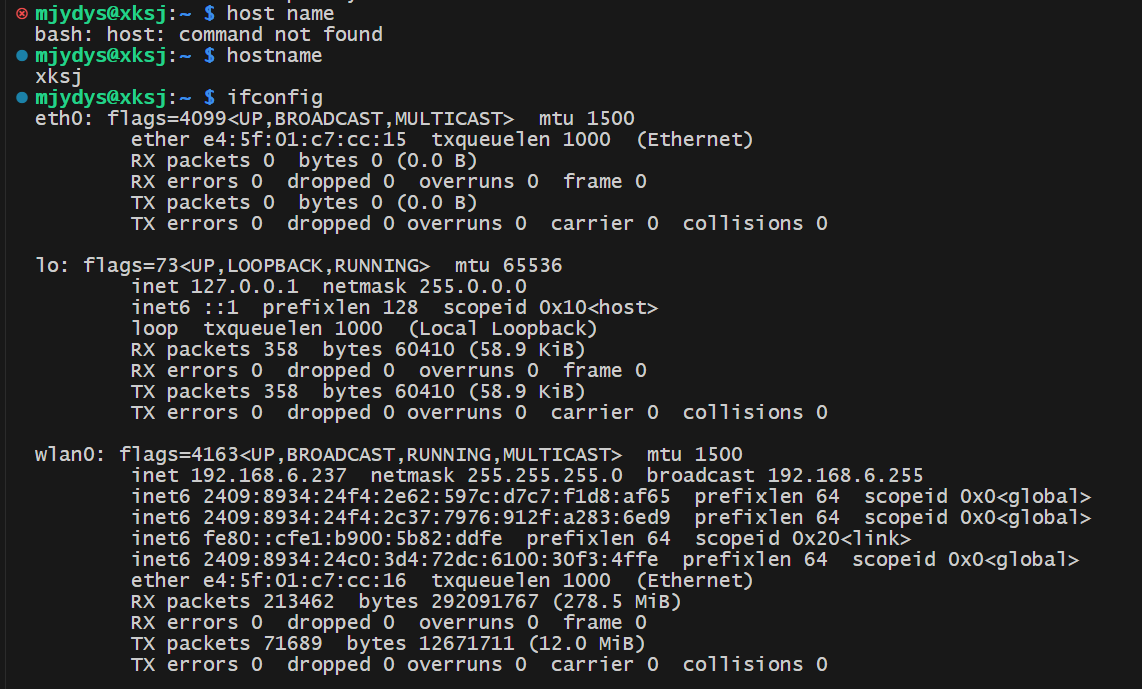
-
成功连接后找到~./vscode-server/bin/COMMIT_ID这个文件夹,将压缩包上传到该文件夹。
-
cd ~./vscode-server/bin/COMMIT_ID tar -xvzf vscode-server-linux-x64.tar.gz
【Step3-打开Vscode重新连接】
现在会发现连接成功

-















